Jak zprovoznit EET
Oznámení údajů o provozovnách

Postupně si sami procházíme registrací pro Elektronickou evidenci tržeb (EET). Pojďte se s námi podívat na druhý krok, kterým je Oznámení údajů o provozovnách.
Jsou zapotřebí tři základní kroky pro úspěšné zprovoznění EET:
- získání autentizačních údajů
- oznámení údajů o provozovnách
- získání certifikátu pro evidenci tržeb a jeho registrace v pokladním systému (např. kasareal.cz)
V tomto návodu se podíváme na krok č. 2, jak zadat údaje o provozovnách na daňovém portálu.
Nejdříve půjdeme na stránky Daňového portálu na této adrese: Daňový portál
Na této stránce zvolíme druhou možnost Správa údajů evidence tržeb.
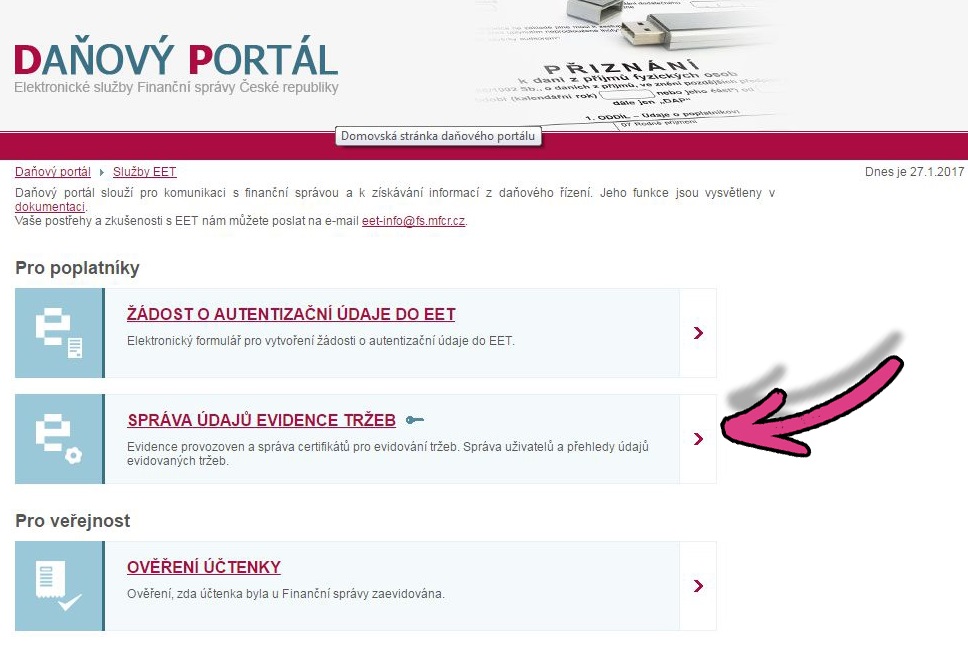
Nyní zadáme naše autentizační údaje – Název uživatele a Heslo (které jsme získali v kroku č. 1). Zaškrtneme, že nejsme roboti a klikneme na Přihlásit.
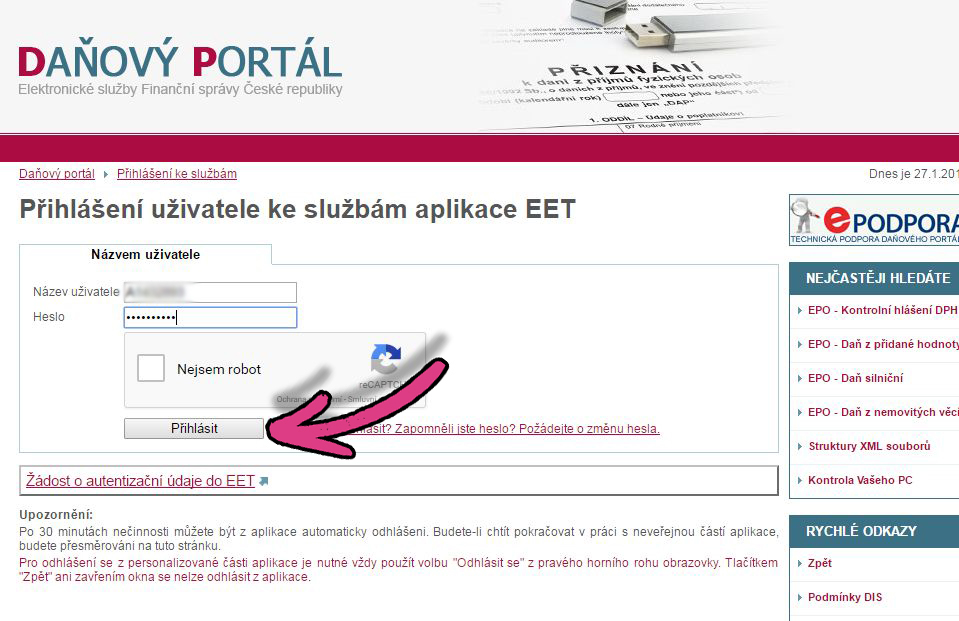
Pokud jste při získávání autentizačních údajů zvolili možnost, že chcete ověření pomocí kódu, který je zaslaný SMS zprávou na vaše telefonní číslo, tak ještě v posledním boxíku zadáme kód, který nám přijde na náš telefon.
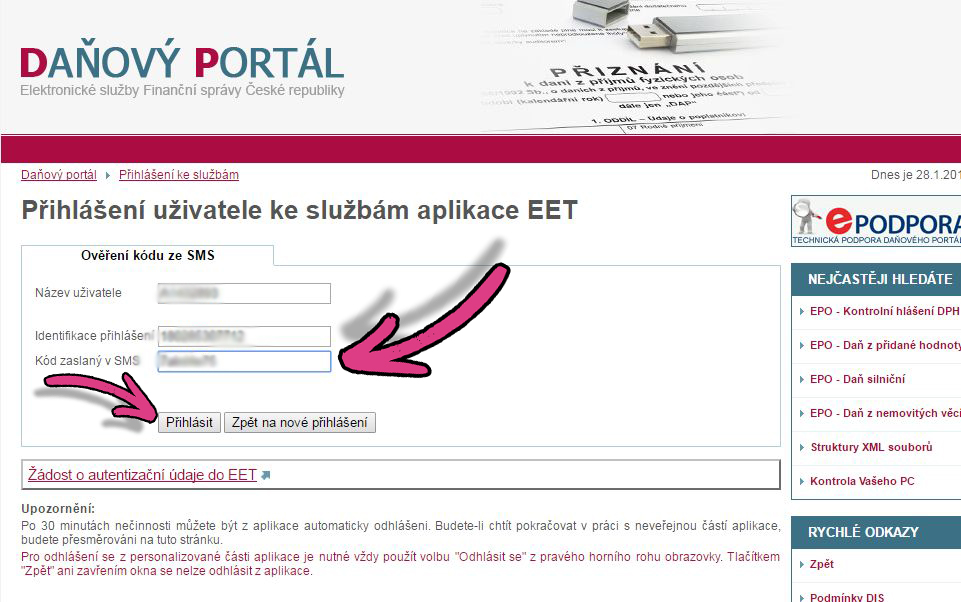
POZOR – pokud se zkoušíte přihlásit v ten samý den, ve kterém vám dorazily autentizační údaje, tak vám přihlašovací údaje nebudou fungovat. Je to z důvodu technologického zpoždění a je zapotřebí se přihlásit až následující den po obdržení autentizačních údajů. Pokud se vám tedy zobrazí následující upozornění, tak budete muset vyčkat do dalšího dne.
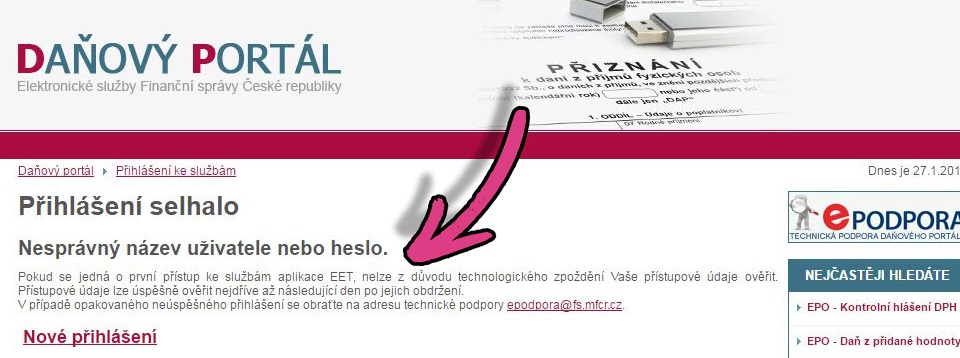
Pokud se přihlašujete alespoň následující den po obdržení autentizačních údajů, tak po zadání údajů (popř. ještě kódu z SMS) budete vyzváni ke změně hesla. Zadáte stávající heslo a své nové heslo. Nové heslo ještě jednou zopakujete a kliknete na Nastavit nové heslo.
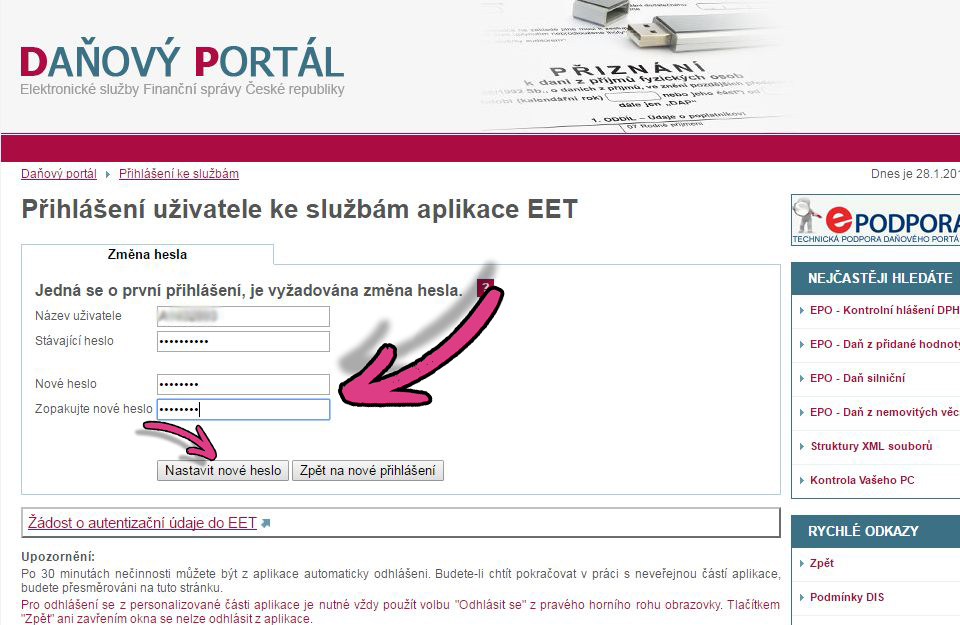
Objeví se hláška, že heslo bylo úspěšně změněno. Klikneme na políčko Pokračovat.
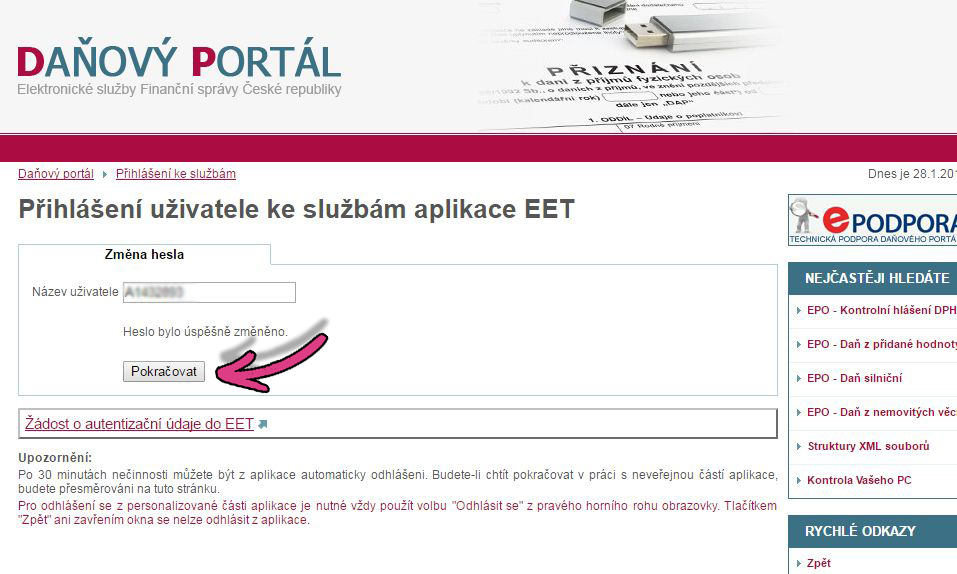
Nyní se nám objeví vstupní stránka. Zde můžeme kliknout na odkaz Poplatník, kde uvidíme všechny námi dosud zadané údaje, které jsme zadávali při získání autentizačních údajů. Nás ale nyní bude hlavně zajímat odkaz Provozovny. Klikneme na něj.
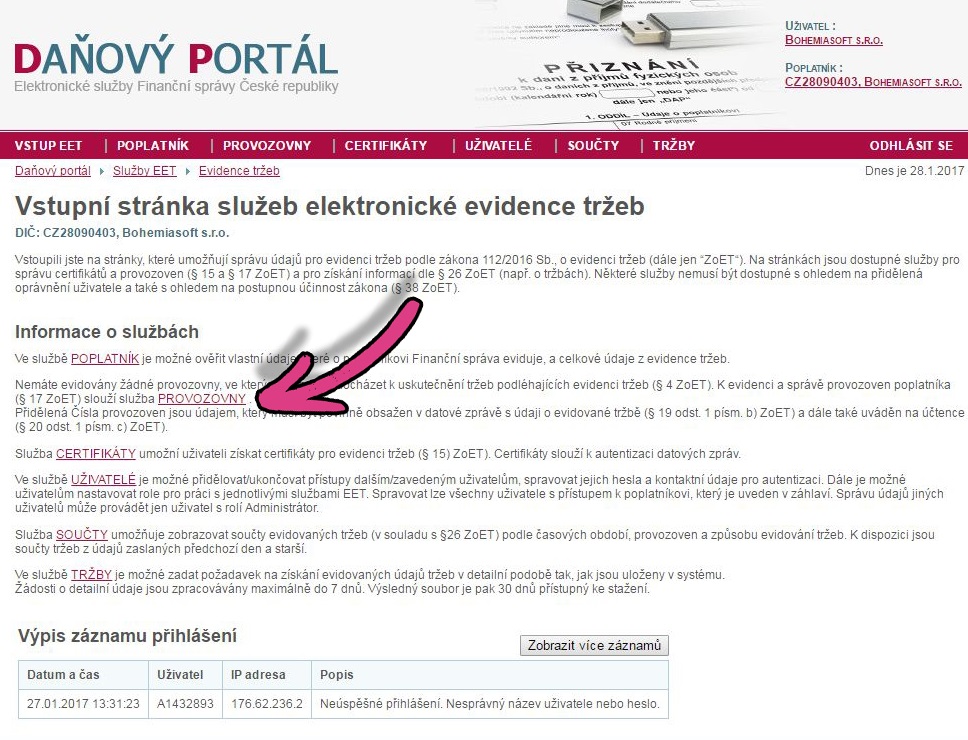
V dalším kroku klikneme na políčko Nová provozovna.
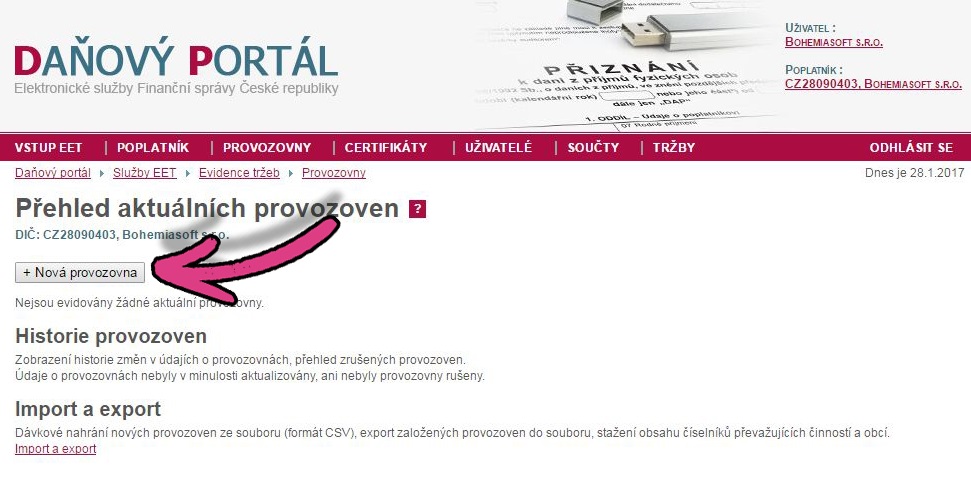
Na následující stránce začneme zadávat informace o naší provozovně. Nejdříve zadáme Název, který je nepovinný. Následně vybereme z roletky Převažující činnost (pokud se žádná z nabízených možností nebude hodit přímo na vaše podnikání, tak je zde možnost Ostatní činnosti).
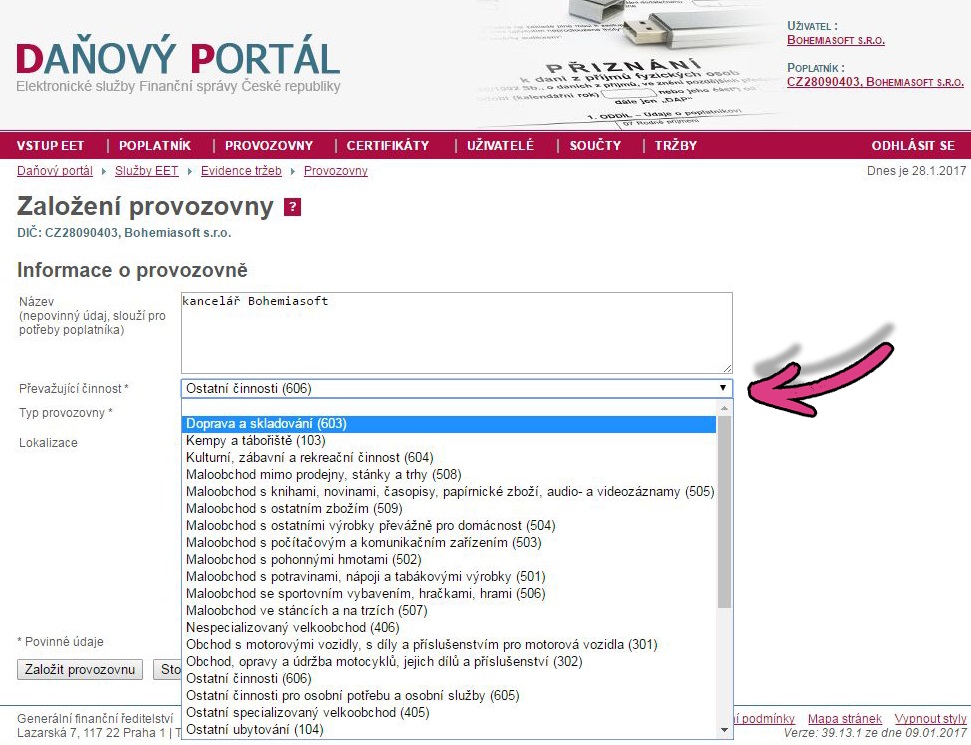
Následně ještě zadáme Typ provozovny (jestli je stálá, mobilní nebo virtuální). Poté už jen zbývá Lokalizace (ulice, obec, PSČ). Klikneme na Založit provozovnu.
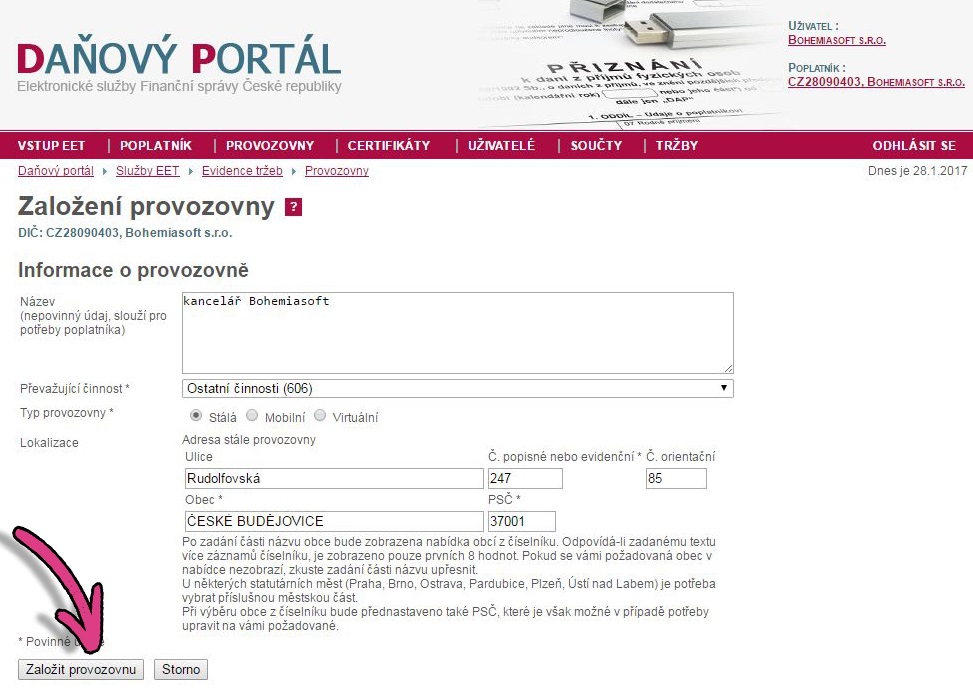
V následujícím kroku již vidíme založenou provozovnu. Můžeme kliknout na Nová provozovna a postup opakovat, pokud máme provozoven více. Důležité je si všimnout, že každá provozovna má přidělené své číslo (na obrázku je to číslo 11), které bude zapotřebí uvádět na účtence a datové zprávě (to je zpráva, která se zasílá správci daně).
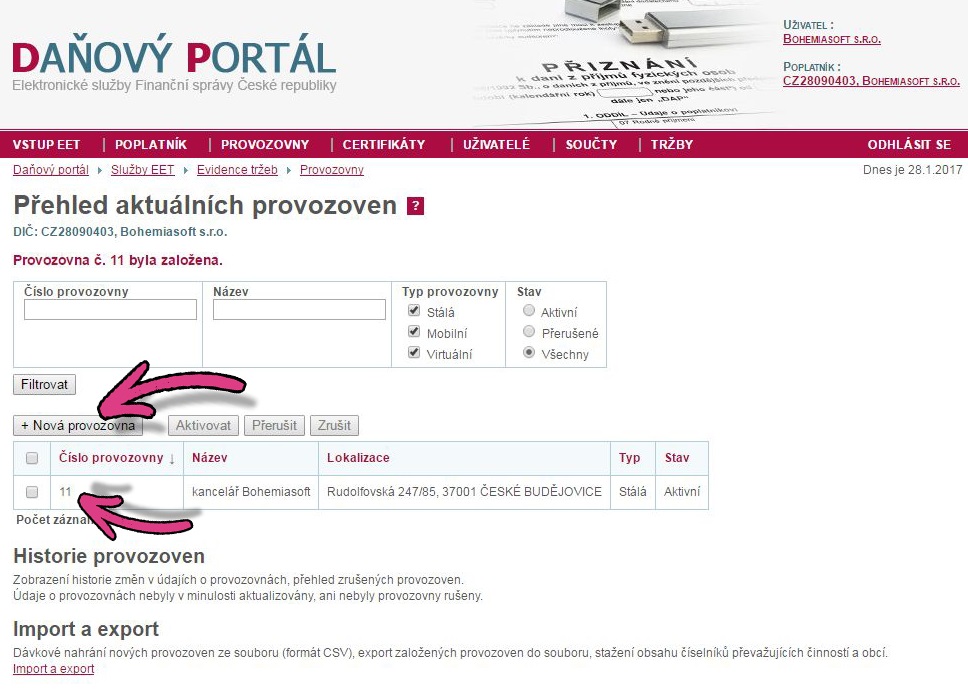
Tím jsme dokončili 2. krok – oznámení údajů o provozovnách. V příštím návodu nás čeká krok č. 3 – získání certifikátu pro evidenci tržeb a jeho registrace v pokladním systému. Věříme, že vám tyto návody budou nápomocné při zprovozňování Elektronické evidence tržeb.
